
1.出纳签字
出纳员齐力对出纳凭证进行审核签字。
(1)引入光盘中“数据备份”文件夹中“4-3完成”数据。以齐力的身份登录“企业应用平台”,执行【业务菜单】|【财务会计】|【总账】|【凭证】|【出纳签字】命令,打开【出纳签字】条件对话框。
查询条件设置说明:①选择“全部”显示所有符合条件的凭证列表,选择“作废凭证”或“有错凭证”显示所有符合条件的作废或有错的凭证,三者任选其一。②“凭证类别”可选择在凭证类别中定义的类别名称,如为空,则表示全部类别。③按“日期”与按“月份”只能选择其一,选择查询月份时可输入凭证号范围;如要查询某一段时间的凭证,可选择“日期”并录入日期范围,此时凭证号范围不可输入。④“制单人”“出纳人”“审核人”“会计主管”可分别选择要查询由哪位制单员制单的、哪位出纳员签字的、哪位审核人审核的、哪位主管签字的凭证,如为空,则表示全部。⑤“来源”选择凭证来源于哪个外部系统,为空表示所有系统的凭证。⑥如要按科目、摘要、金额等辅助信息进行查询,可按【辅助条件】按钮输入辅助查询条件;⑦如要按科目自定义项查询,可按【自定义项】按钮输入自定义项查询条件。⑧输入查询凭证的条件确认后,显示同时符合所有条件的凭证列表。

图3-4-1 已签字的出纳凭证
(2)单击“下张凭证”按钮,依次对其余凭证进行出纳签字。也可在审核无误的前提下,执行【出纳】|【成批出纳签字】命令,如图3-4-2 所示的【成批出纳签字】命令。

图3-4-2 成批签字
出纳签字必须注意:①只有在科目设置时指定为现金科目或银行科目的凭证才能被系统作为出纳凭证,可以进行出纳签字;②可以执行【签字】|【成批出纳签字】命令对所有凭证进行出纳签字,以加快签字速度;③对已签字凭证可执行【取消】或【出纳】|【成批取消签字】命令取消出纳签字。④记账凭证一旦出纳签字,就不能被修改、删除,只有取消出纳签字后才可以修改或删除,取消签字只能由出纳人员自己进行。
2.审核员签字
以审核员张敏对已录入的本月所有凭证进行审核并签字为例进行以下操作。
(1)在企业应用平台执行【系统】|【重注册】命令或单击【重注册】按钮,打开【登录】对话框,以张敏的身份重新登录企业应用平台。
(2)执行【业务工作】|【财务工作】|【总账】|【凭证】|【审核凭证】命令,打开【凭证审核】条件对话框,如图3-4-3所示。

3-4-3 打开【凭证审核】条件对话框
(3)单击【确定】按钮进入【审核凭证】对话框,显示第一张符合条件的记账凭证,在此处,单击【审核】按钮,完成第一张凭证签字并自动切换到下一张凭证界面,可依次审核并单击【审核】按钮进行逐笔签字;也可执行【审核】菜单下的【成批审核】命令进行成批审核签字。对已审核签字的凭证可执行【审核】菜单下的【取消审核】命令或按【取消】按钮取消审核签字。如图3-4-4所示。

图3-4-4 【审核凭证】对话框
审核员签字应注意:①同一张凭证的填制与审核不能是同一个人;②标错凭证不能被审核签字,需先取消“有错”方可审核签字;③作废凭证不能被审核,也不能被标错,需先取消作废标记后才能审核或标错;④凭证一经审核,不能被修改、删除,只有取消审核签字后才可修改或删除。
3.凭证记账(www.xing528.com)
以张敏在审核完一批凭证后没有发现问题为例,对该批凭证进行记账操作。
(1)以张敏的身份登录企业应用平台,执行【业务工作】|【财务】|【总账】|【凭证】|【记账】命令,打开【记账】对话框步骤1—记账选择,如图3-4-5所示。

图3-4-5 记账范围选择
(2)输入本次需记账凭证的凭证号范围,可输入连续编号范围,如“1-4”表示1号至4号凭证;也可输入不连续编号,例如“5,6,9”(逗号必须是英文状态下的半角符号),表示第5号、6号、9号凭证为此次要记账的凭证。本任务中单击【全选】按钮选择全部已审核凭证,然后单击【记账】按钮,系统弹出【期初试算平衡表】,如图3-4-6所示。

图3-4-6 期初试算平衡表
提示:可以在记账范围选择(图3-4-5)对话框中单击【记账报告】按钮查看记账报告,记账报告是经过合法性检验后的提示信息,例如此次要记账的凭证中有些凭证没有审核或未经出纳签字,属于不能记账的凭证等,由用户根据提示修改后,再记账。
凭证操作中应注意:①第一次记账时,如果期初余额试算不平衡,系统不允许记账;②未经审核的凭证不能记账,记账范围应小于等于已审核范围,所选范围内的凭证如有不平衡凭证,系统将列出错误凭证,并重选记账范围;③记账工作必须按月进行,上月未记账,本月不能记账;④记账过程中一旦断电或其他原因造成中断后,系统将自动调用“恢复记账前状态”恢复数据,用户可以重新记账;⑤记账完成之后,记账凭证不能在“填制凭证”界面中查找,而是在“查询凭证”界面中查找;⑥一个月中记账次数不受限制。
4.恢复记账前状态
由于第一次记账后系统出现异常,王磊怀疑数据库可能受到破坏,因此决定恢复到月初未记账状态,然后重新记账。
(1)以王磊的身份登录企业应用平台,执行【业务工作】|【财务】|【总账】|【期末】|【对账】命令,打开【对账】对话框,按[CTRL+H]组合键,系统提示“恢复记账前状态功能已被激活”,如图3-4-7所示;单击【确定】按钮并退出【对账】对话框,会看到“恢复记账前状态功能”命令出现在【总账】|【凭证】功能菜单下,如图3-4-8所示。

图3-4-7 提示

图3-4-8 “恢复记账前状态”命令被显示
(2)执行【业务工作】|【财务】|【总账】|【凭证】|【恢复记账前状态】命令,打开【恢复记账前状态】对话框,如图3-4-9所示;选择恢复方式为“2019年1月初状态”,然后单击【确定】按钮,在系统出现提示对话框中输入正确的主管口令“001”,系统自动恢复到记账前状态。
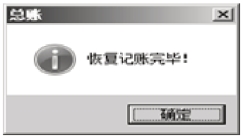
图3-4-9 恢复记账完毕
(3)执行【业务工作】|【财务】|【总账】|【凭证】|【记账】命令,完成重新记账。
恢复记账前状态需注意四点内容:①在期末对账界面,按下[Ctrl+H]键,显示【凭证】菜单中的【恢复记账前状态】功能,再次按下[Ctrl+H]键隐藏此功能。②最近一次记账前状态:这种方式一般用于记账时系统造成的数据错误的恢复。③最近记账月的月初状态:恢复到最近记账月的月初未记账时的状态,例如最后记账月为2018年12月,则系统提示可恢复到2018年12月初状态。④选择凭证范围恢复记账:这种方式是有选择性地恢复部分凭证。可在凭证列表中单击【全选】按钮确定恢复记账的范围。
免责声明:以上内容源自网络,版权归原作者所有,如有侵犯您的原创版权请告知,我们将尽快删除相关内容。




